组装电脑怎么装系统-组装电脑如何装系统
发布时间:2025-06-06 10:29:45
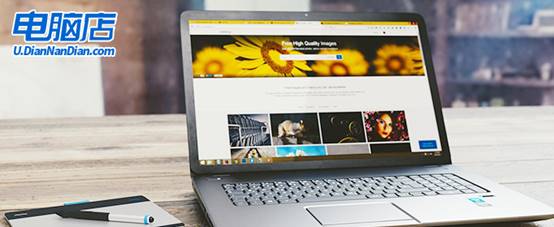
一、重装系统的工具
1、电脑型号:笔记本以及台式电脑所有型号均适用
2、镜像版本:win10专业版
3、装机工具:电脑店u盘启动盘制作工具(点击红字下载)
二、重装系统的准备工作
1、大家在U盘启动盘重装系统之前,请务必备份所有重要数据。因为硬盘C盘一旦被格式化并写入新数据,之前的数据将无法恢复。
2、同样,制作启动盘所用的U盘也要备份好数据,制作的时候也会被格式化。
3、搜索【msdn】并进入其网站,在栏目中展开【操作系统】,选择需要下载的系统版本,点击【详细信息】,复制其下载链接,打开下载软件即可自动下载。
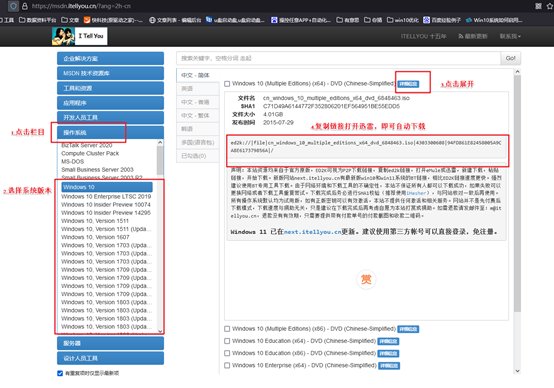
三、重装系统的操作教程
1、制作u盘启动盘
a.进入电脑店的官网,点击【下载中心】-【立即下载】,下载电脑店制作工具,下载前切记关闭防火墙和杀毒软件!
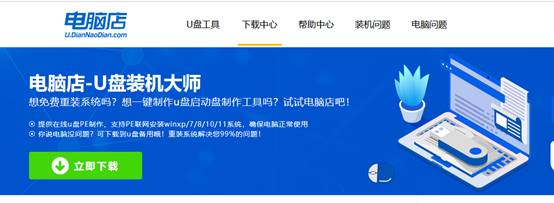
b.下载后安装制作工具,如下图所示,打开以下的程序。
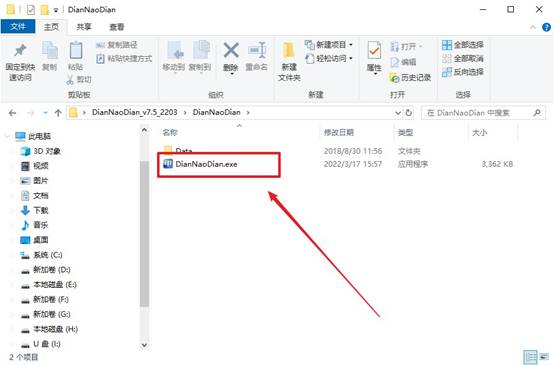
c.将u盘插入电脑当中,软件会自动识别到u盘的信息。默认其他设置,直接点击【全新制作】。
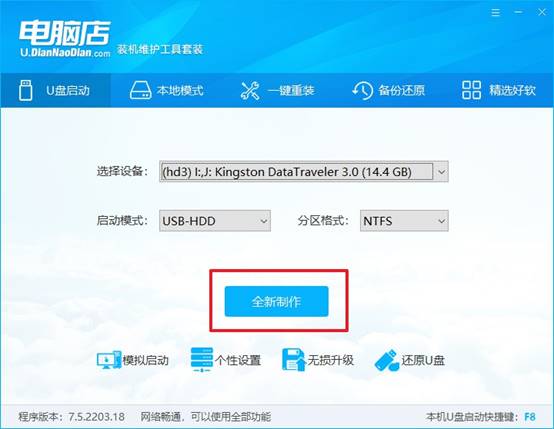
d.当提示格式化的时候,点击【确定】,等待制作即可。
2、设置u盘启动
a.在电脑店官网首页可查询u盘启动快捷键,接下来的操作中会用到。
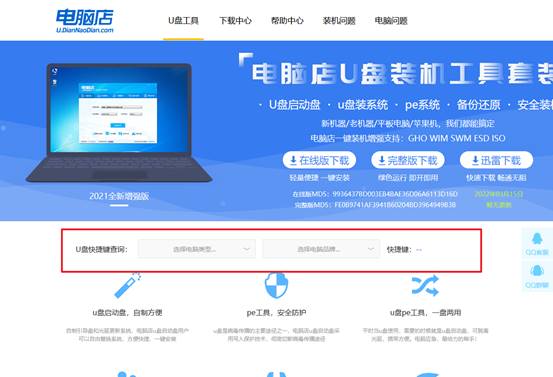
b.重启电脑,不间断按u盘启动快捷键,即可弹出启动设备菜单窗口。
c.按键盘加减号,将u盘移动到第一位,按下F10保存并退出。
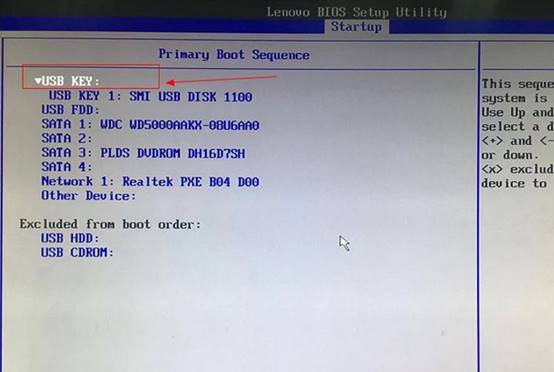
d.电脑重启后,就会进入电脑店的PE系统,在此之前我们需要选择第一项即可进入。
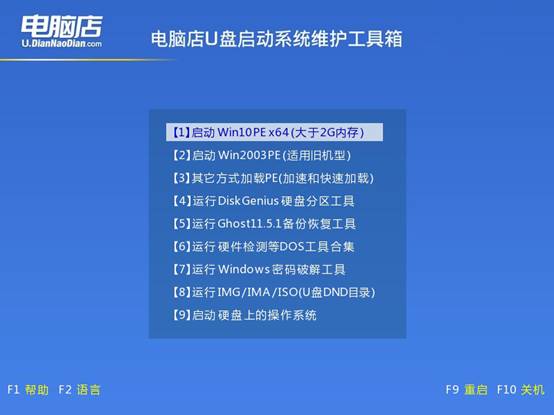
3、u盘装系统
a.进入电脑店winpe,在桌面打开装机软件,如下图所示:
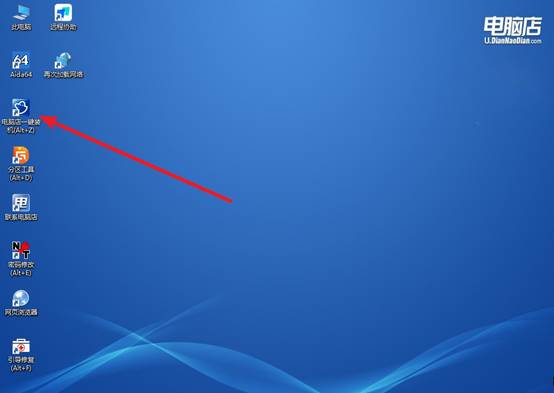
b.打开装机软件后,会识别u盘中的系统镜像文件,一般我们选择C盘(系统盘),选择完成之后点击【执行】。
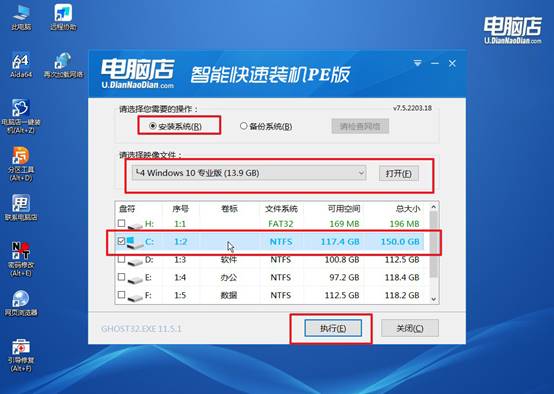
c.之后,在一键还原窗口中默认已勾选的选项,点击【是】,接下来等待系统的安装。
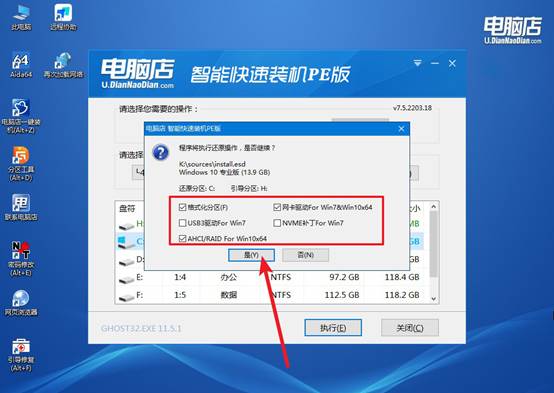
d.接下来等待安装,完成后重启电脑,拔出u盘启动盘即可进入系统。
四、重装后可能遇到的问题
电脑重装系统硬盘分区方法
1. 进入系统安装界面:选择“自定义安装”,看到硬盘分区列表。
2. 删除旧分区(注意备份!):选中已有分区,点“删除”,变成“未分配空间”。
3. 新建分区:点击“新建”,输入你想给系统盘(C盘)分配的大小,比如 100GB(100000MB)。
4. 系统自动创建几个小分区:安装程序会自动帮你生成系统需要的隐藏分区,别管它。
5. 用剩余空间建其他分区:剩下的未分配空间,可以继续新建D盘、E盘等分区,按需要分配大小。
6. 选中C盘,点击“下一步”安装系统
就这样,我们完成了组装电脑如何装系统的全部操作。对于电脑重装系统,建议使用PE系统环境来辅助操作,像“电脑店u盘启动盘”这类工具都已经内置了磁盘分区功能,能帮你快速理顺整个流程。如果你是第一次安装,也不用担心,只要一步步跟着操作提示来,很快就能成功进入系统。
